虽然对于大部分人而言,那些Android掌机的自带Launcher里面点开图标玩就可以了,不过你要是对这种桌面的外观不太喜欢,想要自己动手做一些修改与美化的话,那么本教程也可以作为一个与此相关的参考对象。
PS:本教程建议在Android4.4以上系统的设备上使用,更低版本的Android掌机可能无法达到最佳效果。(虽然ATV桌面有个魔改支持最低Android4.1的版本。)
这里介绍几个笔者目前所发现与使用过的一些Android Launcher。
1.控制台启动器


Google Play前段时间新上架的一个启动器,只能说这个界面不太符合个人喜好,而且一些不错的功能得付费购买高级版。(国内支付的话你得想办法弄双币种信用卡,基本没可能性买正版了)
2.NX Launcher


去年在外文网站找到的仿Switch界面的Launcher,当时还叫NS Launcher,之后上架Google Play更新的版本变为了NX launcher。
毕竟是高仿Switch的UI,外观还是可以的,只是美观程度还是略大于易用性,虽然也可以自己做个1:1的图标进行替换,不过我没尝试过做1:1比例的图标修改之后的表现效果咋样。
3.ATV Launcher


虽然这个桌面在Android系统的电视上比较流行,不过近几年也有一些Android掌机开始使用这个桌面,并且在自定义界面上的效果可以说是相当不错了。
4.Square Home

一个仿Windows Phone系统界面的Andrroid Launcher,实际效果也是相当不错的,只是想要以此桌面进行美化的话,需要一定的设计水准。
5.Cross launcher


在Github上发现的一个仿索尼XMB界面的launcher,可以在PS3和PSP界面进行调整,不过这个桌面在自定义选项上并不咋样,你不能修改应用的图标,图标是什么样子,这里展示的就是什么样子,和上面的NS Launcher一样,美观程度大于实用性。
6.XPMB
如果要细说这个桌面的话,最早可以追溯到XDA论坛上2013年的一个帖子。



作为一个在Xperia Play发布后没多长时间就出现的Launcher,XPMB算是比较早的一个仿索尼XMB界面的Launcher了,并且作者一开始也有适用于Xperia Play这款机型的意思。
不过因为年代久远早已停更,再加上720P以上屏幕以及更新的系统都使其缺乏了一定的易用性,以及高版本Android系统出现的一些BUG,属于外观大于实用价值的早期Android Launcher之一了,功能性也没法和其他Launcher相比较。
【如何为ATV Launcher制作图标】
我自己目前用的最多的就是ATV Launcher了,本文主要来写一写如何未制作模拟器/Android游戏的图标,用于替代ATV Launcher自带样式的图标。

首先我们打开画图,然后弄一张400X240分辨率的图片。

然后选择正方形工具,粗细选到第四个选项,然后把颜色选为蓝色。

然后在图片的最外围部分画一个长方形围住。

画完之后,再画一个长方形靠内侧围住。

然后选择填充工具,把中心的白色区域填充成红色,然后把图片保存为PNG格式即可。

然后我们打开Adobe Photoshop CS6,新建一个像素大小为400X240的工程,具体参数如图所示。
然后点击左上方的文件里面的置入选项,置入我们刚才用画图程序制作的这张图片。

然后我们对右侧的图层点击鼠标右键,选择混合选项。




此处可以参考我对相关的选项进行设置。

不出意外,表现出来的效果就是这样的了。
接下来我们可以按照模拟器模拟的平台来进行制作。

例如ATV桌面里有个FC模拟器没有图标,我们记住他模拟的平台。

我之前从国外的DIG前端的一个主题里,找到了这些LOGO。
然后用PS的置入选项,打开这个文件夹,在里面找到NES的LOGO。然后把LOGO置入到工程里。

介意LOGO突出来的话可以按照大概比例调一下大小。

接下来我们可以来制作下方显示的文字,你也可以自己选你喜欢的字体,然后模拟器叫什么名字打什么名字即可。


我自己是给字体选择了外发光这个选项。

好的,这个模拟器的图片也就做完了,接下来就是导出PNG,然后记得在手机上建个文件夹专门放做好了图标的素材。

然后我们在Android设备上打开ATV Launcher,长按你要修改的那个图标,再点击配置选项。


再选择修改磁贴背景里面的磁贴图像背景,再去找到你存放图标的路径,选择你要替换的那个图标。


然后我们把磁贴圆角半径改为0,不勾选阴影层。

修改图标选项里不勾选显示图标。

修改标题里不勾选显示标题,这样我们就成功的修改掉了磁贴。

鉴于本人对大部分没有为ATV Launcher适配的图标用这种统一方式纯粹是为了图方便,所以那些模拟器的图标都是基于一个框架保存为PSD文件作为模板来使用。
那么还有一个问题,Android游戏和系统应用没有图标,也没有LOGO该怎么办?

(这里并不是所有Android游戏的图标都是自制)
有一个成语叫”活学活用”,你可以进游戏截个游戏标题LOGO的截图,再裁剪成16:10或者16:9不就行了。
或者找游戏厂商宣传图/发挥一下创意自己根据游戏主题去做也可以。
至于系统软件,我自己是把和模拟器/Android游戏无关的软件单独建了几个文件夹塞进去了。
实际上Square Home也可以做出不错的效果,只是因为我一直没有啥好点子,所以就没有去捣鼓那个桌面,这里贴一张开源掌机吧里有人发的图。

—关于Android壁纸与桌面小部件—
这个就没有太大必要来提了,Gif动图设置为桌面背景或者去Pixiv上找图都可以。
关于Android桌面部件………
我也想写,但是很多应用分发平台都没啥资源,上古时代的Android桌面部件很难找到了。
不过还有一样东西,那就是KWGT和KLWP,这两者里前者可以在桌面上制作自定义桌面部件,后者可以用于制作自定义的动态桌面,有兴趣的话可以查一查制作方法。
那么第一章就写到这里了。
Android掌机折腾与美化教程(2):多平台模拟器配置一览,尽情期待。
原文链接:https://www.coolapk.com/…
本文原作者已授权转载












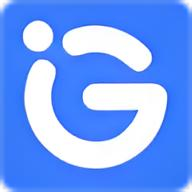





暂无评论内容